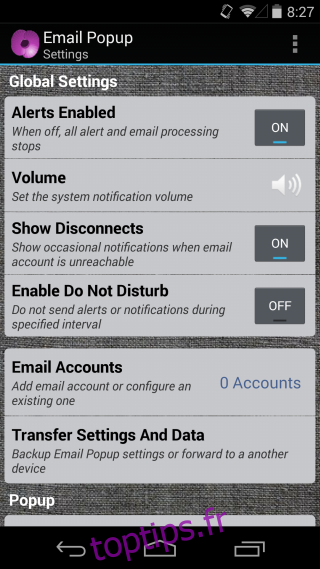Les notifications d’Android des notifications iOS uniques, car elles peuvent être rendues plus interactives. Android est après tout ouvert et cela signifie plus de fonctionnalités. Email Popup: Poppy est une application Android qui vous donne des alertes par e-mail plus riches sur n’importe quel écran. Comme les alertes dans la zone de notification, vous pouvez interagir avec l’alerte, mais cela va plus loin. Vous pouvez répondre à l’e-mail directement à partir de l’e-mail sans avoir à passer à l’application de messagerie. Le message peut être marqué comme lu et également supprimé.
Une fois installé, vous devrez d’abord configurer votre compte de messagerie. L’application ne se connecte pas automatiquement à l’un des comptes que vous avez configurés sur votre appareil. Vous pouvez ajouter n’importe quel type de compte et plusieurs comptes peuvent être ajoutés à la fois. Pour ajouter un compte, lancez l’application et appuyez sur Comptes de messagerie. Vous devrez entrer votre identifiant de messagerie et votre mot de passe, après avoir choisi le type de compte que vous souhaitez ajouter. Vous pouvez choisir la fréquence à laquelle l’application vérifie les nouveaux e-mails, qui est votre client de messagerie préféré pour ce compte, et plus encore.
À partir des paramètres de l’application, vous pouvez gérer le volume des notifications et un mode Ne pas déranger. L’apparence de la popup peut être personnalisée à partir d’une sélection de thèmes. Vous pouvez composer et enregistrer un message de réponse rapide qui peut être envoyé à partir de la fenêtre contextuelle et vous pouvez faire apparaître tout le corps du message dans la fenêtre contextuelle, entre autres.
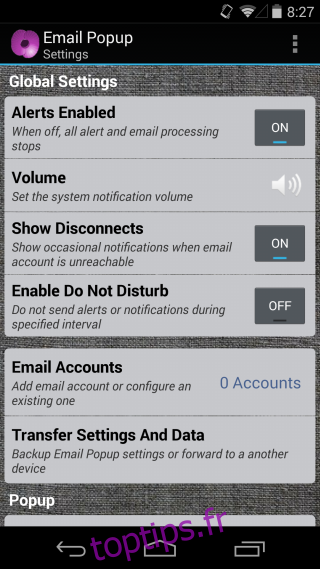
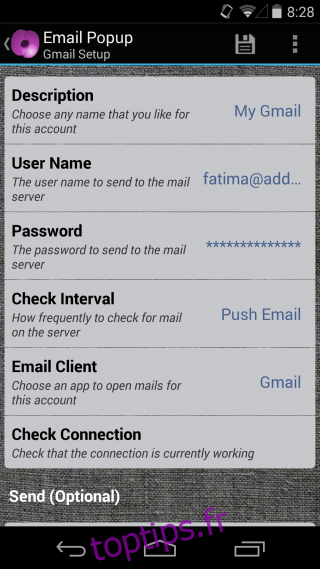
La fenêtre contextuelle affiche l’objet de l’e-mail et les boutons permettant de fermer l’alerte, d’ouvrir le message dans l’application de messagerie préférée et d’y répondre. Appuyez sur le bouton Plus et vous pouvez marquer le message comme lu, le supprimer, désactiver la fenêtre contextuelle pour ce compte ou y répondre à partir de l’application de messagerie.
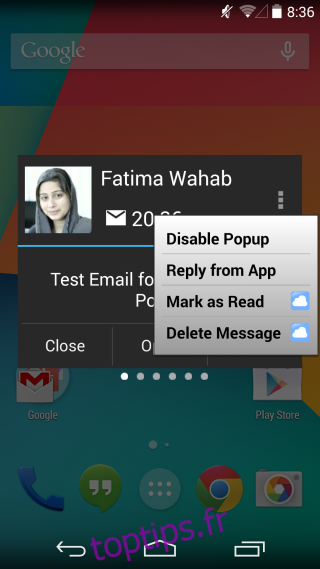
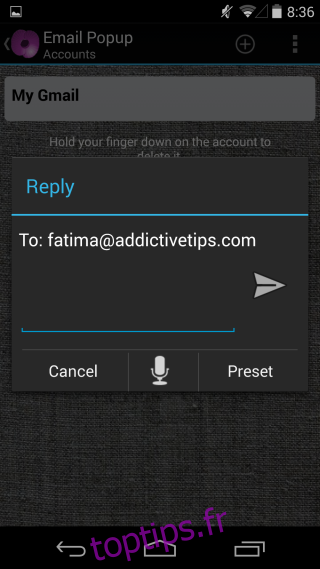
Outre la configuration du compte de messagerie, vous n’aurez pas besoin d’utiliser beaucoup l’application, il n’y a donc pas grand-chose à commenter concernant son interface. L’application est assez facile à configurer et c’est tout ce qui compte si vous ne l’utilisez pas. Les thèmes d’alerte sont ce qui concernerait un utilisateur et vous avez le choix entre un grand choix de thèmes colorés. Certains d’entre eux peuvent être un peu trop forts, mais cela dépend de ce que vous avez comme fond d’écran. En ce qui concerne les fonctionnalités, une simple fonctionnalité de liste noire serait bien pour empêcher les alertes d’apparaître lorsque vous jouez à un jeu. L’application est sans publicité.
Installer la fenêtre contextuelle de messagerie: Poppy à partir du Google Play Store